
Dengan pengemaskinian berterusan tingkap, fungsinya menjadi lebih sempurna dan ramai rakan juga ingin memasang win7 mereka ke dalam win10, jadi bagaimana untuk melakukannya, editor akan membawa anda melihat.

1. Berikut adalah pautan alamat muat turun sistem. .
Komputer riba win10 32- sistem bit Muat turun
| 3 Kemudian klik Simpan Fail perlu disimpan dalam pemacu C. |
|
|
4 Klik untuk memilih "Tingkatkan komputer ini sekarang - Langkah seterusnya", dan kemudian naik taraf akan bermula pada masa ini, akan ada folder tambahan pada pemacu C. |
|
6 Mari pilih "Bahasa", "Versi", "Seni Bina Sistem", dan kemudian klik "Seterusnya".
7 Seterusnya, kami memilih medium cakera pemasangan sebagai "U cakera". 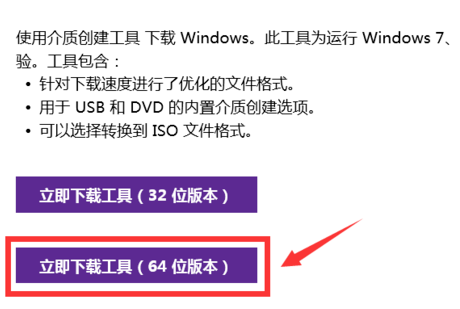
8 Akhir sekali, klik "Mula Muat Turun" dan kami boleh memasangnya pada komputer anda pada bila-bila masa selepas muat turun selesai.
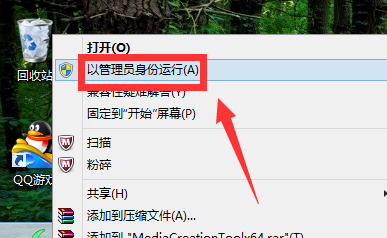 9 Dan selagi sistem komputer asal diaktifkan, sistem win10 akan diaktifkan secara automatik.
9 Dan selagi sistem komputer asal diaktifkan, sistem win10 akan diaktifkan secara automatik. Ps: Jika ia tidak boleh diaktifkan, pengguna mungkin perlu membeli kod pengaktifan rasmi daripada gedung aplikasi.
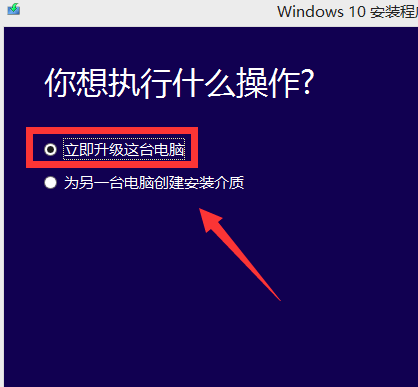
Atas ialah kandungan terperinci Bagaimana untuk memasang win7 sebagai win10. Untuk maklumat lanjut, sila ikut artikel berkaitan lain di laman web China PHP!




